Kuluttajan tilaamien tukipalveluiden peruuttaminen
Yhteenveto: Katso, miten voit peruuttaa Dellin kuluttajatilausten tukipalvelut, kuten Premium Support -tuen. Lopeta tilauksesi noudattamalla yksinkertaisia ohjeita.
Tämä artikkeli koskee tuotetta
Tämä artikkeli ei koske tuotetta
Tämä artikkeli ei liity tiettyyn tuotteeseen.
Tässä artikkelissa ei yksilöidä kaikkia tuoteversioita.
Ohjeet
Huomautus: Näyttökuvat ovat englanninkielisiä, mutta käyttökokemus lokalisoidaan nykyisen sijaintisi mukaan.
Tilauksen peruuttaminen Dell-tilin avulla
- Siirry Oma tili - sivulle. Kirjaudu sisään -painiketta napsauttamalla Kirjaudu sisään -painiketta voit kirjautua Dell-tilillesi Dell-tuotteen ostohetkellä käyttämälläsi sähköpostiosoitteella tai Dell-tilisi sähköpostiosoitteella ja salasanalla. Jos sinulla on kysyttävää oman tilin sisäänkirjautumistunnusten luomisesta tai päivittämisestä, tutustu My Account FAQs.

- Kun olet kirjautunut Dell-tilille, aloitussivulla näkyy koontinäyttö ostetuista tuotteista ja palveluista, tilin tiedot, palkinnot ja niin edelleen. Napsauttaa Tilaukset vasemmasta paneelista.
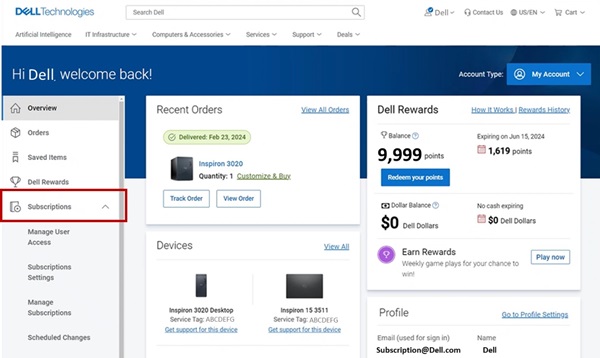
- Valitse Hallitse tilauksia ja valitse sitten Näytä.
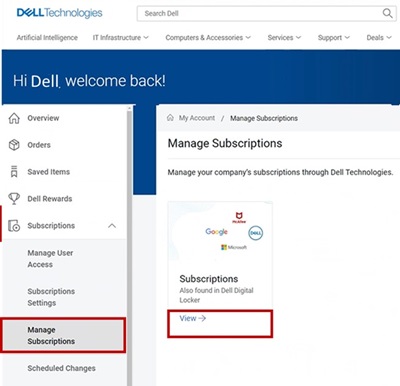
- Koontinäytössä näkyvät Dell-tuotteillesi ostetut laitteisto- ja ohjelmistotilaukset.
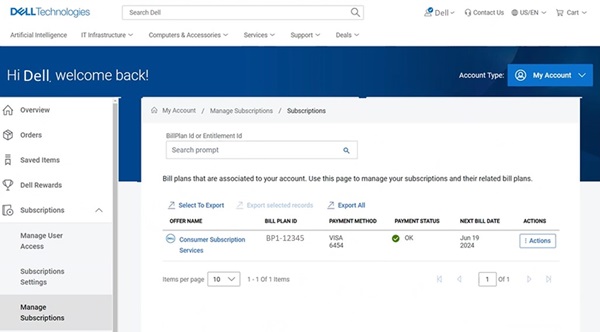
- Napsauta peruutettavan kuluttajan tilauspalvelun toimintopainiketta ja valitse sitten Hallitse tilauksia. Voit myös valita Kuluttajien tilauspalvelut.
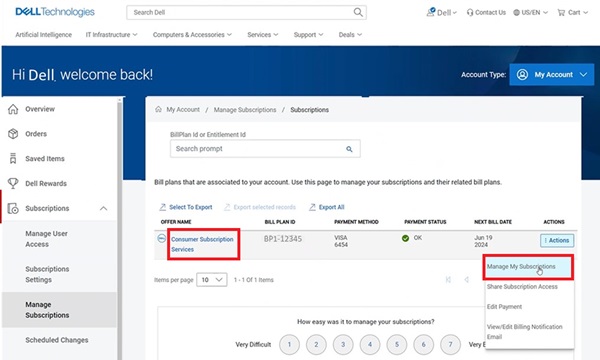
- Dell-tuotteen tilaustiedot tulevat näkyviin. Napsauta Päivitä/peruuta-painiketta .
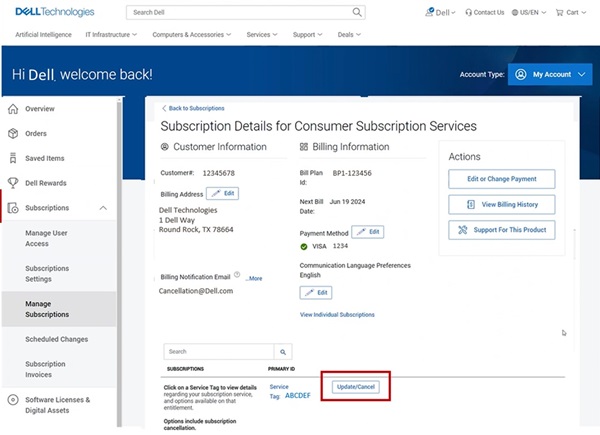
- Tilauksen tuotetietosivulla näkyvät Dell-tuotteen tilauksen palvelutiedot, palvelutunnus ja laskutussuunnitelma. Voit peruuttaa tilauksen napsauttamalla Peruuta-painiketta .
 Huomautus: Peruuta-painike näkyy vain, jos tilaus voidaan peruuttaa. Jos tilaus on peruutettu aiemmin, Peruuta-painike ei tule näkyviin.
Huomautus: Peruuta-painike näkyy vain, jos tilaus voidaan peruuttaa. Jos tilaus on peruutettu aiemmin, Peruuta-painike ei tule näkyviin.
Lisätietoja
Suositellut artikkelit
Seuraavassa on joitakin suositeltuja artikkeleita, jotka liittyvät tähän aiheeseen ja saattavat kiinnostaa sinua:
Tuotteet, joihin vaikutus kohdistuu
Dell Slim, Dell Tower, Inspiron, XPS, G Series, G Series, Dell Plus, Inspiron, XPSTuotteet
Inspiron, XPS, Alienware, Inspiron, XPSArtikkelin ominaisuudet
Artikkelin numero: 000126747
Artikkelin tyyppi: How To
Viimeksi muutettu: 02 syysk. 2025
Versio: 27
Etsi vastauksia kysymyksiisi muilta Dell-käyttäjiltä
Tukipalvelut
Tarkista, kuuluuko laitteesi tukipalveluiden piiriin.